
|
|---|
Раздел Профиль содержит основную информацию о пользователе. Справа от имени в скобках отображается индивидуальный идентификатор пользователя в БД.
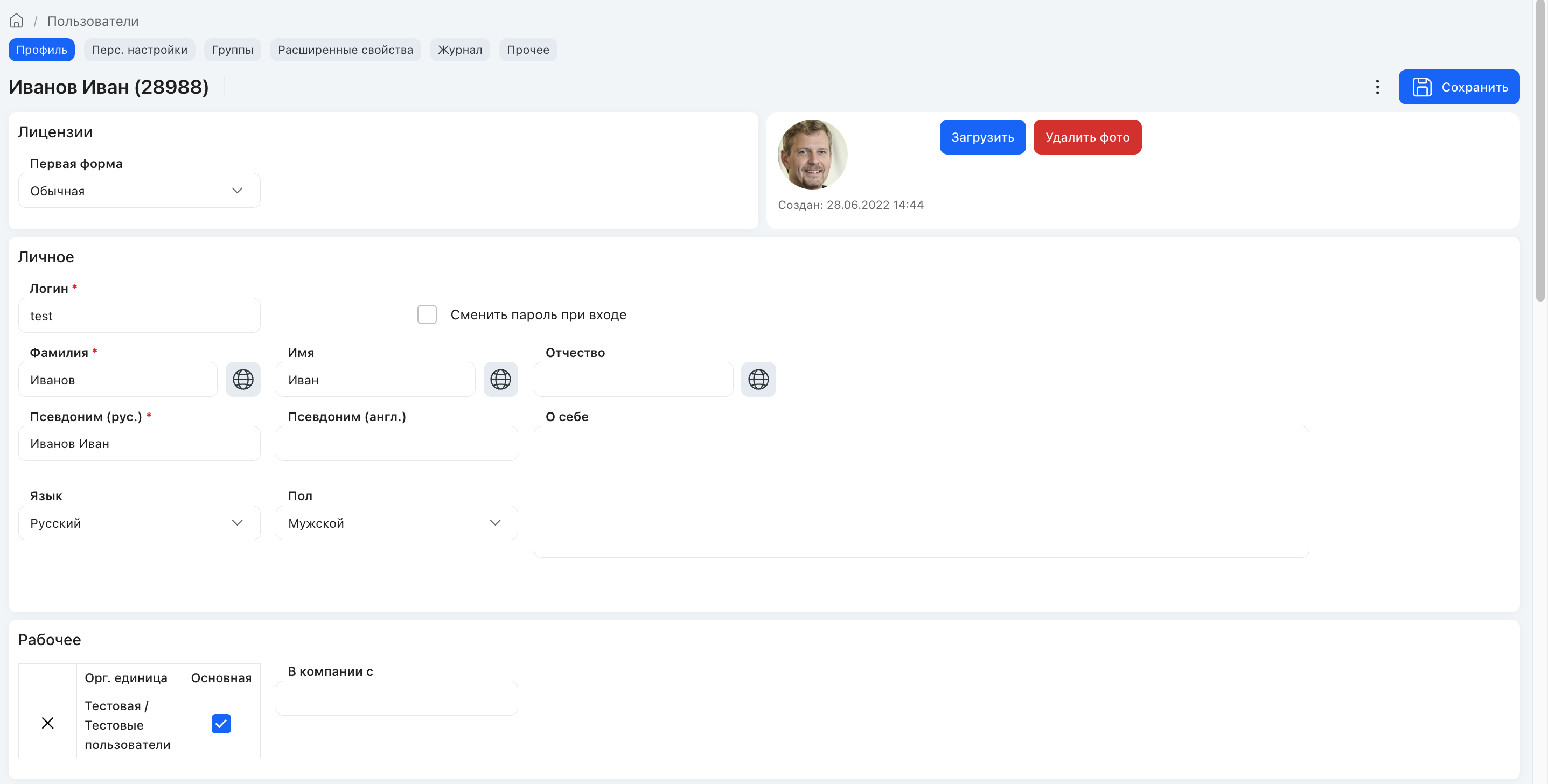
Профиль
Название |
Описание |
|||
|---|---|---|---|---|
Лицензии |
||||
Первая Форма |
Пользовательская лицензия на работу в системе "Первая Форма". Возможные значения: •нет •обычная •конкурентная Если соответствующей лицензии нет, пользователю отображается сообщение. Если существующих лицензий не хватает, администратор получит сообщение об этом. Лицензия "Первая Форма" включает в себя возможность использования "Личного кабинета" |
|||
Аватар |
||||
Фото профиля пользователя. Под ним отображается дата и время создания учетной записи.
Поддерживаются форматы jpg, jpeg, png, webp. При загрузке файл автоматически конвертируется в формат webp.
|
||||
Личное |
||||
Логин |
Используется пользователем для входа в систему. Использование e-mail более удобно, так как адрес электронной почты всегда уникален и прост для запоминания.
|
|||
Сменить пароль |
Задать новый пароль для пользователя. При первом входе пользователю необходимо самостоятельно его поменять, отметив опцию Сменить пароль при входе на форме авторизации в системе.
|
|||
Фамилия Имя Отчество |
ФИО пользователя Рядом с названием отображается значок мультиязычности |
|||
Псевдоним (рус.) |
Вариант отображения имени пользователя в русскоязычном интерфейсе |
|||
Псевдоним (англ.) |
Вариант отображения имени пользователя в англоязычном интерфейсе |
|||
Язык |
Язык интерфейса системы (русский или английский) |
|||
Пол |
Пол пользователя. При выборе значения "мужской" звуковые оповещения системы о новых сообщениях будут воспроизводиться женским голосом, при выборе "женский" — мужским |
|||
О себе |
Поле с информацией о пользователе. Если не заполнено, поле не отображается в профиле |
|||
Рабочее |
||||
Орг. единица |
Должности пользователя в компании. Пользователю могут быть назначены несколько должностей, но основной можно назначить только одну должность |
|||
В компании с |
Дата, начиная с которой пользователь является сотрудником компании |
|||
География |
||||
Часовой пояс |
В соответствии с установленным часовым поясом будет отображаться дата в системе. |
|||
Страна |
Страна, в которой работает сотрудник |
|||
Город |
Город или полный адрес, по которому располагается рабочий офис сотрудника |
|||
Комната |
Номер кабинета, в котором работает сотрудник |
|||
Не использовать геолокацию |
Настройка для мобильных устройств, отключающая определение местоположения. По умолчанию геолокация включена |
|||
Контакты |
||||
Мобильный |
Мобильный номер телефона. Вводится по маске. Обязательно к заполнению, если в компании используется уведомление по SMS (при нажатии кнопки "верификация" пользователю предлагается ввести пароль, который приходит по SMS на указанный телефон). До момента верификации мобильный телефон в профиле пользователя отображается красным цветом Если актвна опция Скрыть, мобильный будет виден только пользователям, обладающим правом "Видеть скрытую информацию пользователей", либо пользователям, состоящим в одной неслужебной группе с данным пользователям |
|||
Рабочий Рабочий 2 Рабочий 3 |
Рабочий номер телефона |
|||
Дополнительный |
Дополнительный номер телефона пользователя (например, домашний) |
|||
Факс |
Номер факса пользователя |
|||
IP телефония |
Короткий номер пользователя (если в компании развернута система IP телефонии и она интегрирована с "Первой Формой") |
|||
Адрес электронной почты сотрудника. Используется системой для почтовых уведомлений и авторизации |
||||
Внешний e-mail |
Используется для отправки почтовых сообщений внешним пользователям |
|||
Внешнее имя |
Имя, которым будут подписываться почтовые сообщения для внешних пользователей |
|||
Telegram ID |
Номер пользователя в Telegram |
|||
Telegram |
Имя пользователя в Telegram |
|||
Skype |
Имя пользователя в Skype |
|||
Адрес страницы в Facebook |
||||
Имя пользователя в WhatsApp |
||||
Прочее |
||||
SID пользователя из ActiveDirectory. Можно получить SID по полю "Логин или e-mail" в профиле пользователя. SID подставляется автоматически при создании пользователя вручную, если он найден по нику в ActiveDirectory. Если SID уже проставлен, и в ActiveDirectory присутствует пользователь с таким SID, то его запрещено изменять или удалять. |
||||
Провайдеры |
Провайдер аутентификации, к которому относится SID |
|||
Заметки |
Заметки о пользователе в свободной форме. Будут видеть все сотрудники, имеющие доступ к карточке |
|||
Домен пользователя |
Домен, из которого выгружен пользователь (если настроена синхронизация с Active Directory)
|
|||
Пользователи с неактивной настройкой "Сотрудник компании" в системе являются "внешними пользователями". Если опция отключена, то: •Пользователю доступна информация только о тех пользователях, в профиле которых указано такое же значение параметра "компания"; •Пользователь не видит группы других пользователей и соответственно не может подписать к задаче целую группу (за исключением категорий, в которых пользователю выдано право "Администратор категории");; •Если в категории включена опция "Ограничить подписку", то пользователь сможет подписать к задаче или отправить комментарий только тем пользователям, в профиле которых указано такое же значение параметра "компания" или которые входят в группы со спец. правом "Можно подписывать всем"; •По умолчанию пользователь не может редактировать рабочую информацию; •В меню "Еще" недоступны пункты "Отчеты" и "Админ" (если пользователь имеет права администратора). •Если пользователь ни разу не вошел в систему, то письма с комментариями будут приходить без значений дополнительных параметров. •Не будет работать синхронизация с Exchange. •Рядом с именем пользователя между символами <> указывается его орг.единица.
|
||||
Может редактировать аватар |
Если настройка активна, то пользователь может самостоятельно изменить аватар в профиле. Если настройка отключена, то изменить аватар может заниматься только администратор cистемы |
|||
Может редактировать пароль |
Если настройка активна, то пользователь может самостоятельно изменить свой пароль в профиле. Если настройка отключена, то изменением пароля может заниматься только администратор cистемы. При этом администратор всегда может менять пароли пользователей, независимо от настройки.
|
|||
Может редактировать блок Личное |
Если настройка активна, то пользователь может самостоятельно изменить данные из блока "Личное". Если настройка отключена, то редактированием информации может заниматься только администратор cистемы
|
|||
Может редактировать блок Рабочее
|
Если настройка активна, то пользователь может самостоятельно изменить данные из блока "Рабочее". Если настройка отключена, то редактированием информации может заниматься только администратор Системы |
|||
Может редактировать блок География |
Если настройка активна, то пользователь может самостоятельно изменить данные из блока "География". Если настройка отключена, то редактированием информации может заниматься только администратор cистемы |
|||
Разрешить пользователю менять режим отображения имён |
Если настройка активна, то пользователь может выбрать формат отображения его имени в системе
|
|||
Требует акцепта всех своих задач для перехода в статусы с акцептом заказчика |
На всех переходах в статусы, в настройках которых установлена опция "Может требоваться акцепт от заказчика", будет запрашиваться подпись текущего пользователя, если он является заказчиком в задаче |
|||
Доступ к почте |
Если настройка активна, то для пользователь получает доступ к почтовому клиенту "Первой Формы". Аналогичный результат можно получить, если в настройках почты (Система -> Почта -> Настройки почты) добавить пользователя в блок "Пользователи, имеющие доступ к почте" |
|||
Устаревшее |
||||
1С GUID |
Уникальный идентификатор пользователя в системе 1С (если настроена интеграция 1С и "Первой Формы") |
|||
Обратите внимание: настройки "Может редактировать блок Рабочее", "Может редактировать блок География", "Может редактировать блок Личное", "Может редактировать аватар" и "Может редактировать пароль" влияют на отображение кнопки Редактировать профиль в персональных настройках пользователя - для ее видимости должна быть активна хотя бы одна из этих настроек.
Настройки доступа к профилю
На доступ к профилям других пользователей в системе влияют:
•Специальное право "Не видеть информацию о пользователях" — делает недоступным профиль другого пользователя, при переходе появляется ошибка.
•Право группы на группу "Просматривать профили участников группы" — осуществляет гибкую настройку видимости профилей пользователей определенных групп при включенном спец.праве "Не видеть информацию о пользователях".
•Специальное право "Не видеть коммерческую информацию" — не влияет на видимость чужого профиля, но позволяет скрыть в ней определенную информацию: должность, группу, организационные единицы, блок "Коллеги", кнопку "Чат".
Обратите внимание: учитываются права всех групп, в которых состоит пользователь.
Если пользователь состоит в группе А и для нее задано спец.право "Не видеть информацию о пользователях", и одновременно с этим он состоит в группе В, у которой этого спец.права нет, но есть право группы на группу "Просматривать профили участников группы" - профили участников этой группы будут доступны для пользователя.
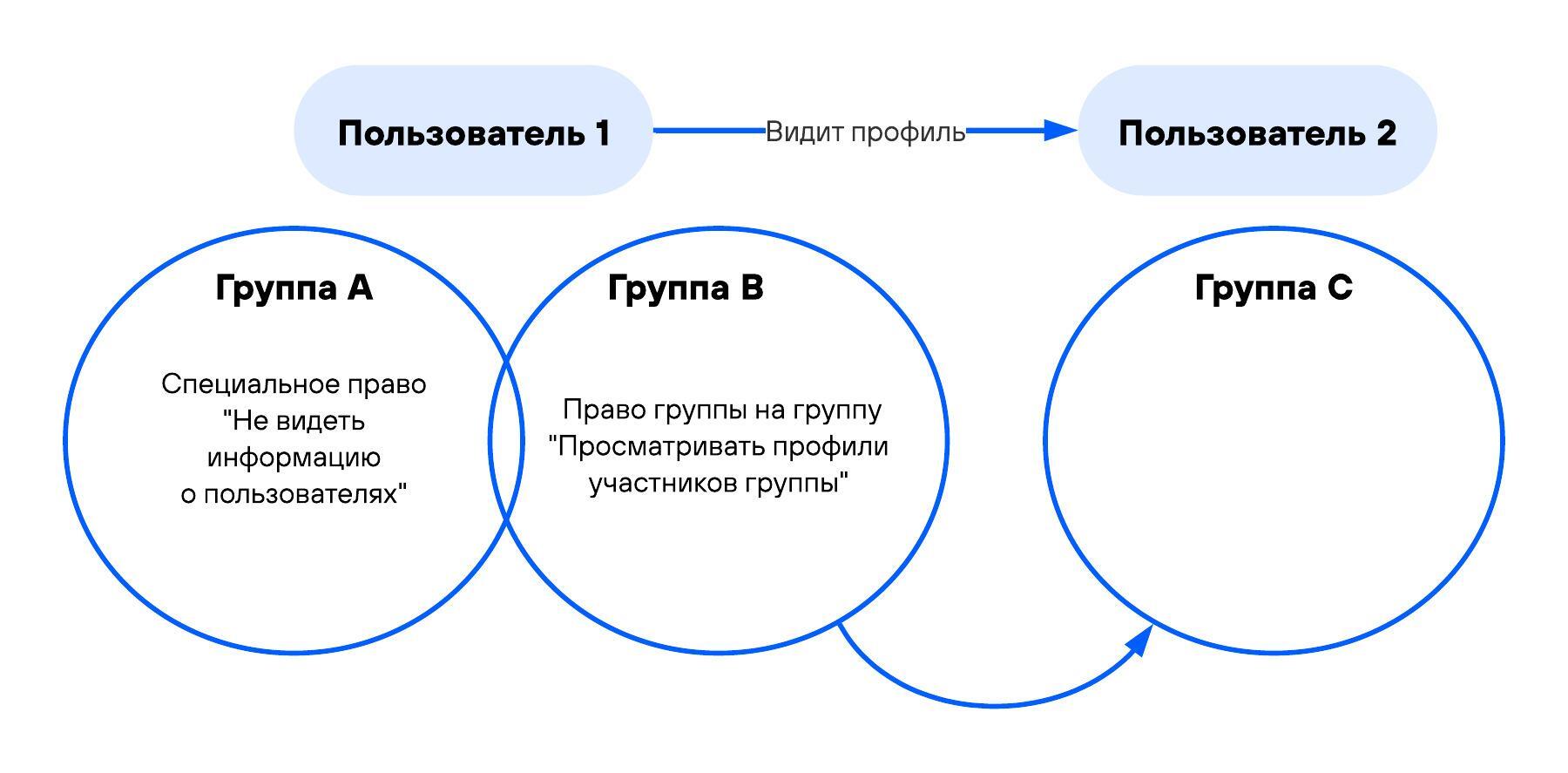
Собственный профиль всегда доступен для пользователя, независимо от настроек.
Кастомные поля
Вы можете добавить в профиль пользователя поля JobTitle и Zoom. Для этого в пользовательский ключ custom-app-settings необходимо добавить параметр userProfileInfoExts.
Формат значения:
"userProfileInfoExts": {"fields": ["имя_поля1","имя_поля2"]}
Пример значения:
"userProfileInfoExts": {"fields": ["Zoom","JobTitle"]}
Для кастомных полей в профиле пользователя настроено следующее поведение:
1. Если поле пустое, оно не выводится в профиле.
2. Если поле не пустое, оно выводится в профиле отдельной секцией в блоке "О себе".
Портал для профиля пользователя
Стандартную форму профиля пользователя можно заменить на портал, разработанный под конкретные задачи. Для этого нужно создать портал и разместить на ней нужные блоки. В Общих настройках приложения нужно включить опцию "Использовать портал для профиля пользователя" и выбрать эту страницу в параметре "Портал для профиля пользователя".
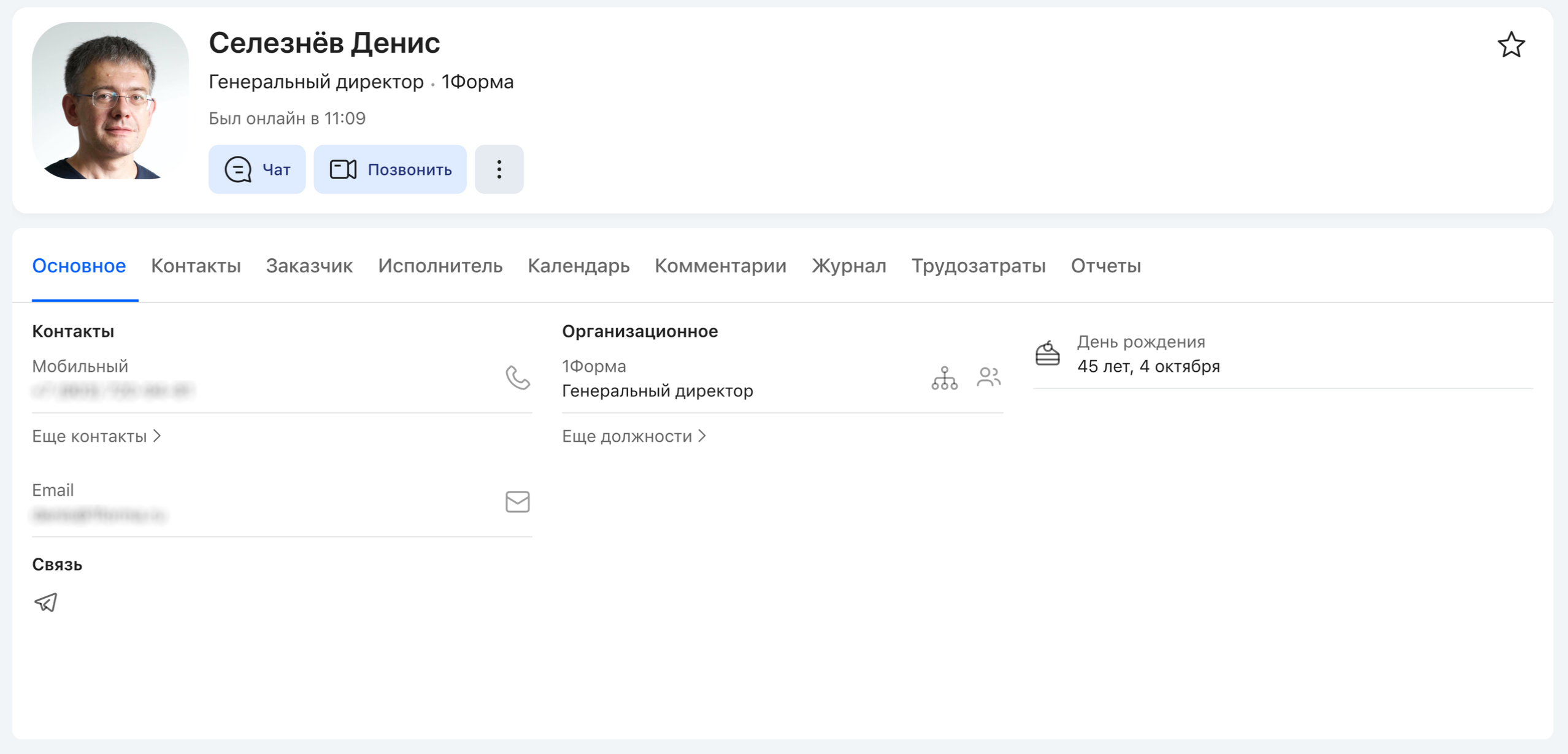
Стандартный профиль пользователя
Полезные ссылки